РАЗРАБОТКА УПРАВЛЯЕМОГО ПРИЛОЖЕНИЯ
Отчет о лабораторной работе
по курсу «Информационные технологии управления предприятием»
Отчет выполнили
студенты группы ЭИС-44
Коваленко Р. С.
Новиков А. А.
Цель работы: знакомство с приемами, используемыми при разработке конфигурации управляемого приложения системы 1С: Предприятие 8.2.
Ход работы
1. Создали копию информационной базы, разработанной ранее конфигурации. Добавили скопированную информационную базу.
2. Изменили свойство конфигурации Основной режим запуска с «Обычное приложение» на «Управляемое приложение».
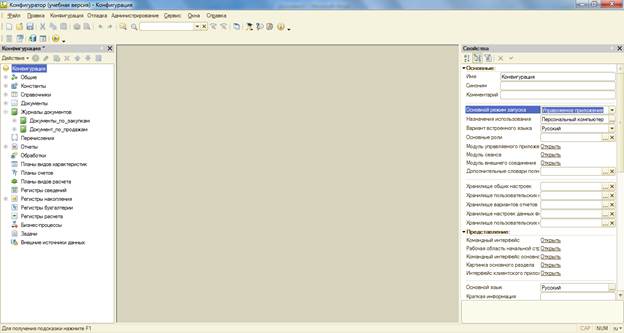
Рис.1 – Установка основного режима запуска
3. Создали подсистемы Покупка, Продажа.
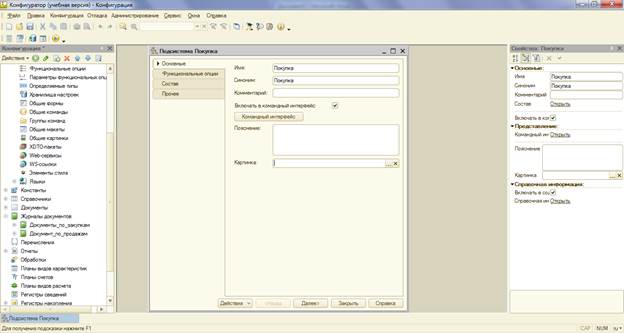
Рис.2 – Подсистемы
4. Определили состав объектов каждой подсистемы. Состав подсистемы Покупка отражен на рис.3. В данную подсистему входят константы, созданные ране; справочники: Контрагенты, Товары и Склады; документ: Приход_товара; журнал документов: Документы_по_закупкам; отчет: Отчёт_по_закупкам.
|
|
|
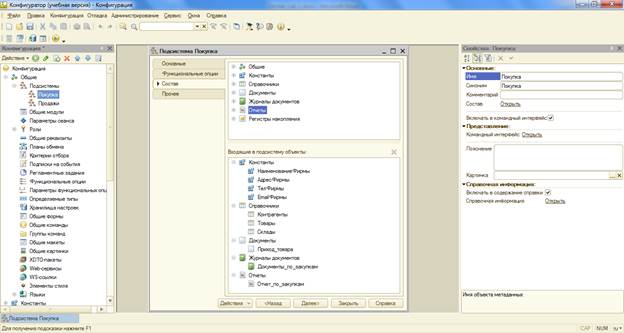
Рис.3 – Состав подсистемы Покупка
Состав подсистемы Продажа отражен на рис.4. В данную подсистему входят справочники: Контрагенты, Товары и Склады; документ: Продажа_товара; журнал документов: Документы_по_продажам; отчет: Отчёт_по_продажам.
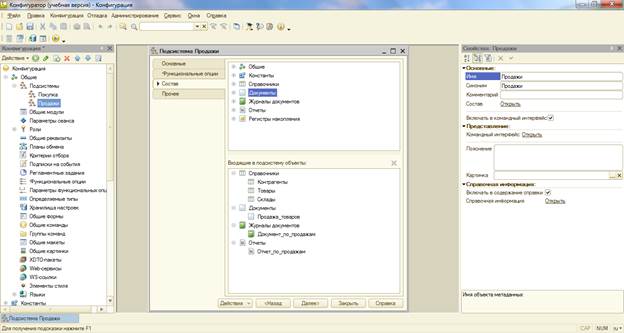
Рис.4 – Состав подсистемы Продажа
5. Для каждой подсистемы сформировали панель навигации и панель действий Создать. Для подсистемы Покупка:
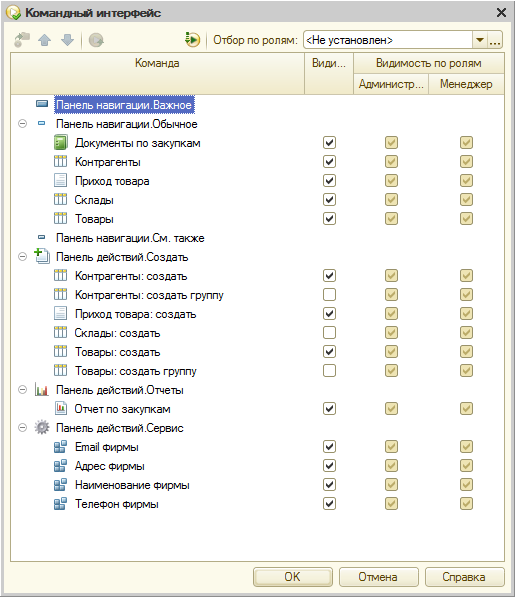
Рис.5 – Панель навигации и действий подсистемы Покупка
Для подсистемы Продажа:
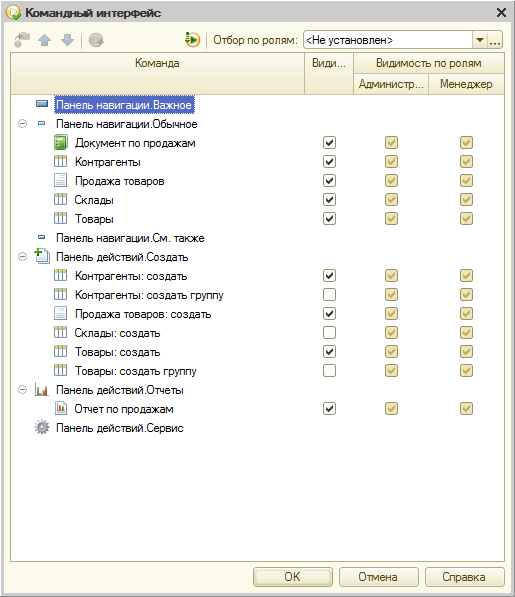
Рис.6 – Панель навигации и действий подсистемы Продажа
6. Настроили подсистему рабочий стол, включили в ее рабочую область наиболее часто используемые документы конфигурации.
Для этого создали формы списков документов с типом формы “Управляемая”. На вкладке “Формы” нажали кнопку (“Добавить”). В окне “Конструктор формы документа” выбрали Форма списка документов, Тип формы: Управляемая и нажали “Далее”. Отметили необходимые реквизиты и нажали “Готово”.
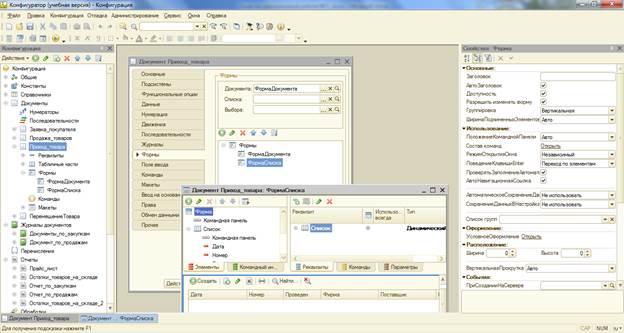
Рис.7 – Создание формы списка документа Приход_товара
Формы списка создали таже у документов ПродажаТовара и СписаниеПросроченныхТоваров.
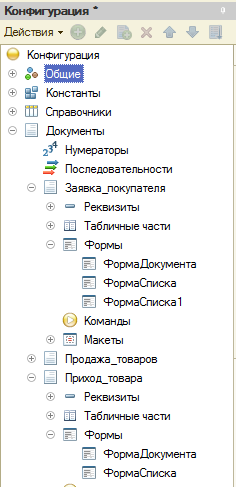
Рис.8 – Формы списков документов
Выделили на дереве корневой элемент “Конфигурация”. В открывшемся окне “Рабочая область рабочего стола” выбрали Шаблон рабочего стола: Одна колонка и нажали кнопку (“Добавить”). В диалоговом окне “Выбор управляемой формы” выбрали ранее созданные формы списков документов и нажали “OK”.
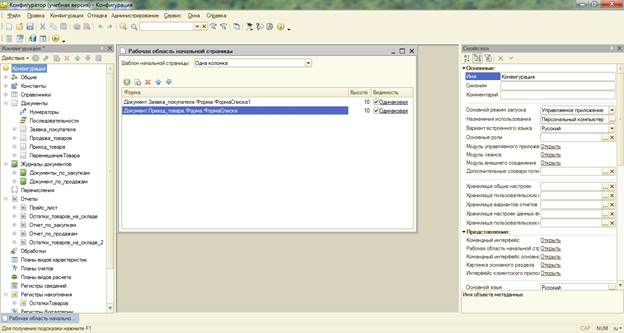
Рис.9 – Рабочая область рабочего стола
7. Последним шагов созданная конфигурация управляемого приложения была протестирована.
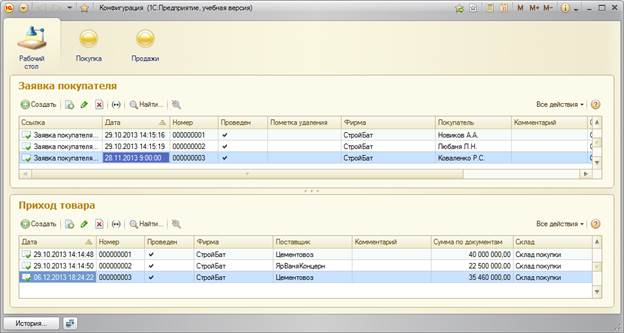
Рис.10 - Вид окна системы 1С:Предприятие с открытой подсистемой “Рабочий стол”
|
|
|
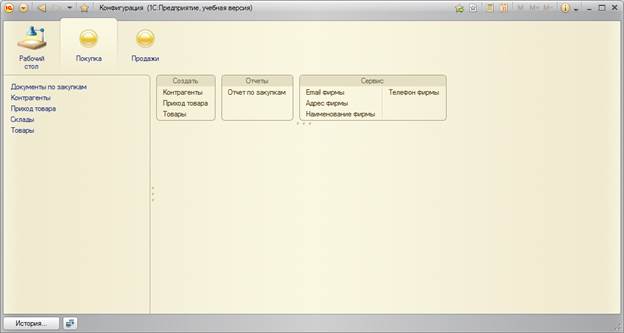
Рис.11 – Подсистема Покупка
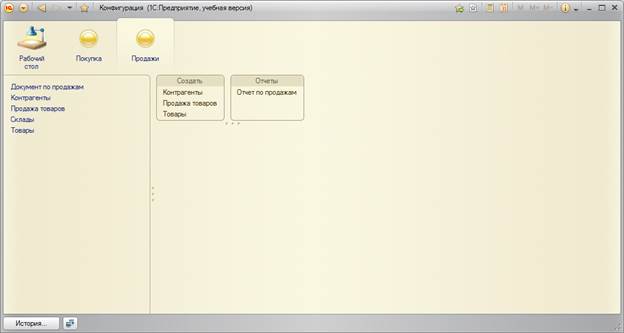
Рис.12 – Подсистема Продажа
 2015-05-10
2015-05-10 358
358







